windows7系统的隐藏后的文件如何恢复 window7电脑隐藏文件怎么恢复
更新时间:2023-02-07 16:38:29作者:cblsl
在window7电脑中,为了防止用户随意对系统中的文件进行修改,微软会事先对系统的重要文件进行隐藏,对此有些用户为了保护文件的安全,同样可以设置文件的隐藏属性,可是windows7系统的隐藏后的文件如何恢复呢?下面小编就来教大家windows7系统的隐藏后的文件恢复设置方法。
具体方法:
1、首先在电脑上打开一个文件夹,点击界面上方的菜单选项“工具”。
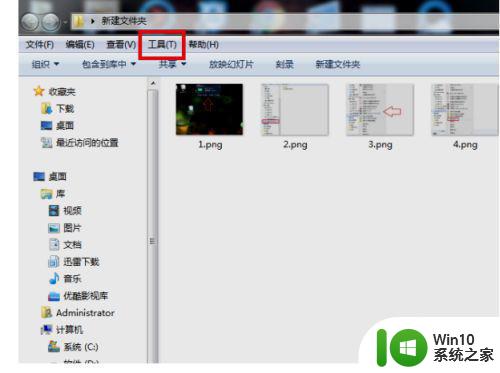
2、然后在出现的下拉菜单中,点击“文件夹选项”。
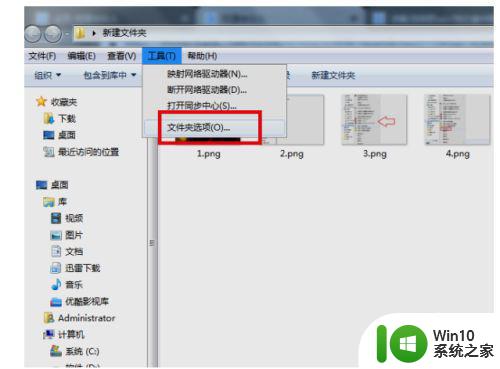
3、然后在出现的窗口中,点击“查看”按钮。
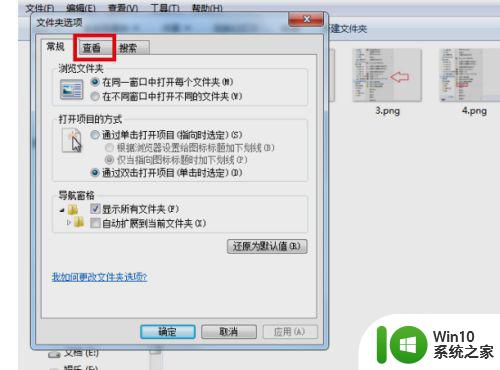
4、然后在查看页面中,选中“显示隐藏的文件、文件夹或驱动器”选项。
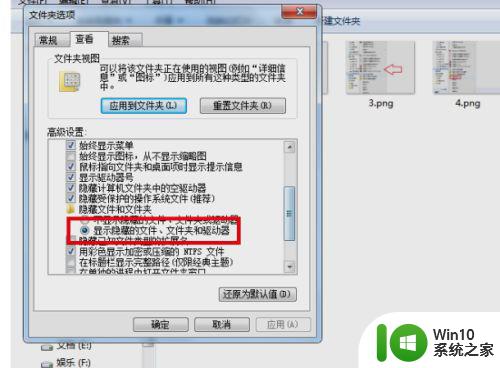
5、最后点击“确定”按钮即可。完成以上设置后,即可把win7的D盘中隐藏文件夹显示出来。
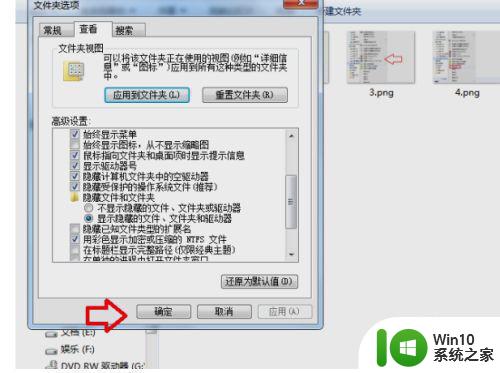
上述就是关于windows7系统的隐藏后的文件恢复设置方法了,有需要的用户就可以根据小编的步骤进行操作了,希望能够对大家有所帮助。
windows7系统的隐藏后的文件如何恢复 window7电脑隐藏文件怎么恢复相关教程
- win7文件隐藏了如何恢复 win7文件隐藏后找不到怎么办
- 在win7中隐藏文件如何恢复 win7隐藏文件夹怎么显示
- windows7u盘被隐藏的文件怎么显示 windows7u盘文件被隐藏怎么恢复
- win7隐藏文件夹恢复方法 如何取消win7隐藏文件夹设置
- win7u盘文件被隐藏了的处理办法 win7系统u盘文件被隐藏怎么恢复
- win7电脑隐藏文件如何找出来 win7隐藏文件后怎么找回来
- windows7取消怎样隐藏文件夹 如何在Windows 7中取消隐藏文件夹
- win7系统隐藏文件位置 如何在win7系统中显示隐藏文件
- win7电脑怎么显示隐藏文件夹 win7电脑如何显示隐藏文件夹
- windows7怎么查隐藏文件 windows7怎么查看隐藏文件夹
- win7系统如何找出隐藏文件 win7怎么找到隐藏文件
- win7如何显示隐藏的文件夹 win7文件夹隐藏文件怎么显示
- win7任务栏跑到右边怎么办?调整任务栏位置的方法 win7任务栏位置调整教程
- win7以太网控制器为黄色感叹号怎么解决 win7以太网控制器黄色感叹号解决方法
- 电脑win7一直自动下载垃圾软件怎么解决 电脑win7如何停止自动下载垃圾软件
- 台式电脑win7亮度调节不见了如何处理 台式电脑win7亮度调节图标消失怎么办
win7系统教程推荐
- 1 win7错误0x80071ac3 无法完成操作 因为卷有问题如何修复 Win7错误0x80071ac3无法完成操作怎么办
- 2 win7计算机板面有文件夹删除不了怎么解决 Win7计算机桌面文件夹无法删除怎么办
- 3 怎样给win7屏蔽悬浮广告和弹广告窗口 win7屏蔽悬浮广告方法
- 4 计算机win7没有屏幕亮度调节处理方法 Windows 7无法调节屏幕亮度怎么办
- 5 Win7连接U盘后出现LOST.DIR文件怎么办? Win7 U盘连接出现LOST.DIR文件解决方法
- 6 笔记本win7电脑摄像头打开黑屏怎么解决 笔记本win7电脑摄像头黑屏解决方法
- 7 华硕笔记本电脑window7怎么恢复出厂设置 华硕笔记本电脑window7恢复出厂设置步骤详解
- 8 win7系统提示502 bad gateway的最佳解决方法 win7系统502 bad gateway错误解决方法
- 9 w7旗舰版开机错误0xc0000428的解决教程 w7旗舰版无法启动0xc0000428的解决方法
- 10 win7链接无线网络打不开有感叹号怎么解决 win7链接无线网络出现感叹号怎么排除
win7系统推荐
- 1 系统之家ghost win7 sp1 64位官方专业版v2023.02
- 2 电脑公司ghost win7 sp1 64位克隆专业版下载v2023.02
- 3 系统之家ghost win7 64位正式光盘版v2023.02
- 4 系统之家win7 64位 lite版纯净镜像
- 5 雨林木风ghost win7 sp1 64位纯净破解版v2023.02
- 6 深度技术ghost win7 sp1 32位旗舰稳定版下载v2023.02
- 7 风林火山ghost win7 32位官方正式版v2023.02
- 8 雨林木风ghost win7 sp1 64位旗舰免激活版v2023.02
- 9 深度技术w7稳定旗舰版64位系统下载v2023.02
- 10 风林火山win732位gho纯净版